Khaifa Halukum?..Minggu nie sibuk dengan esaimen , amali, tugasan segala..
Huuu..Penat tapi walaupun sibuk kena juga wat kerja persatuan lain. nama pun pelajar kan. kalau x sibuk bukan pelajar la tu kot :P
Hari nie shafiqa nak share teknik membuat Teselasi. teselasi termasuk dalam tugasan pendek bagi subjek WAJ3105 Literasi Nombor.
.............................................................................................................................................
Teselasi adalah satu bentuk pola yang melitupi sesuatu permukaan sepenuhnya, dengan tiada celah di antara bentuk dan tanpa sebarang pertindihan bentuk yang berlaku.
Untuk melaksanakan tugasan ini, kumpulan kami telah memilih untuk menghasilkan teselasi Jenis-Escher iaitu Teselasi berdasarkan mengubah sisi bertentangan yang selari. Teknik ini melibatkan mengubah pada satu sisi dan seterusnya mengubah sisi bertentangan yang selari dengan perubahan yang serupa.
Bagi menghasilkan teselasi yang berkualiti dan baik, kami telah menggunakan beberapa perisian komputer yang sesuai untuk menghasilkan teselasi. Antara perisian yang digunakan oleh kami ialah Microsoft Word (Drawing), Paint ToolSAI Ver.1/Paint, GSP 4.05, Photoscape dan Adobe Photoshop CS3. Perisian-perian ini digunakan untuk menghasilkan karya yang pelbagai di dalam tugasan ini.
i. Langkah Penghasilan Teselasi.
Sebelum menghasilkan teselasi, muat turun (download) perisian yang akan digunakan untuk menghasilkan teselasi dan perisian komputer yang akan digunakan sekiranya belum ada di dalam komputer. Perisian ini juga haruslah dipastikan berfungsi dan boleh digunakan untuk menghasilkan teselasi.
Rajah 1 : Perisian-perisian komputer yang digunakan
Langkah pertama dalam menghasilkan teselasi ini ialah, buka perisian Paint untuk membuat lakaran awal bagi patern teselasi yang akan dihasilkan. Kemudian, tekan butang ‘create new page’ untuk menghasilkan muka surat baru. Kemudian bina satu bentuk segi empat sama di atas muka surat ini dengan memilih bentuk segi empat sama yang terdapat di dalam ruangan shape.
Bina satu lagi bentuk segi tiga di penjuru kiri bahagian bawah segi empat tersebut. Saiz segi tiga yang dibentuk hanya mengikut anggaran iaitu tidak terlalu besar atau terlalu kecil.
Untuk menghasilkan segi tiga bagi bagi sudut kanan di bahagian atas segi empat tersebut, bina satu lagi segi tiga di atas sefi tiga yang telah dibentuk tadi. Kemudian klik kanan pada tetikus dan rotate bentuk tersebut kepada 180º. Pindahkan bentuk segi tiga tersebut ke sudut atas di sebelah kanan segi empat tersebut.
Padamkan kedua-dua hujung segi tiga yang dibentuk dan tinggalkan garisan melintang yang menyambung kedua hujung garis bagi membentuk bentuk yang baru iaitu bentuk A. Kemudian, bina bentuk hexagon di atas bentuk A. Bina empat bentuk hexagon dan diletak di atas garisan panjang bentuk A seperti dalam rajah berikut :
Kemudian, padamkan bahagian atas hexagon yang berada di atas dan bawah garisan bentuk A. Padam keempat-empat bahagian atas pada hexagon seperti di dalam gambar rajah yang ditunjukkan. Maka terhasillah bentuk yang baru. Label bentuk tersebut dengan bentuk B.
Tambah bentuk bintang pada hujung atas sebelah kiri bentuk B. Begitu juga pada bahagian bawah sebelah kanan. Kedudukan kedua-dua bintang tersebut ialah bertentangan. Kemudian, padam garisan pada ruangan 5 dan 6.
Tambahkan mata dan mulut pada hasil bentuk yang telah dibina. Berikan nama pada lakaran bentuk tersebut. Nama bagi lakaran bentuk yang telah dibina oleh kami ialah Teddy Bear.
Warnakan lakaran Teddy Bear dengan pebagai warna. Kami telah mewarnakan Teddy Bear tersebut dengan 3 warna iaitu merah jambu, ungu dan putih untuk hasil tugasan kami. Gunakan perisian Adobe Photoshop untuk menghasilkan latar belakang Teddy Bear ini lutsinar.
Tekan butang fungsi Object di bahagian bawah perisian ini. Kemudian tekan pada butang insert picture. Masukkan gambar Teddy Bear mengikut tiga warna yang telah dibina tadi.
Perbanyakkan jumlah bagi setiap warna dan susun mengikut kreativiti sendiri. Susunan bagi warna hendaklah serasi dan sesuai. Susun semua gambar sehingga memenuhi ruang A4 tersebut.
Setelah selesai menyusun gambar memenuhi ruang A4, Save / simpan gambar di dalam komputer dan klik pada pop-up yang keluar untuk tidak menyimpan gambar yang terkeluar daripada A4. Hasilnya akan menjadi seperti berikut :
Selain itu, boleh juga hasilkan saiz yang lebih kecil dan warna yang digemari.
* SELAMAT MENCUBA*




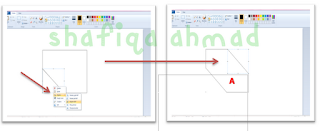













No comments:
Post a Comment